갤럭시 빅스비 사용법 2, 빅스비 루틴 , 단축 명령어.
갤럭시 빅스비 사용법 2편입니다.
일전 포스팅에서 빅스비의 기본적인 사항들에 대해 간단하게 알아봤는데요.
오늘은 본격적으로 갤럭시 빅스비를 효과적으로 사용할 수 있는 빅스비 루틴과 단축 명령어에 대해 알아보도록 하겠습니다.
빅스비 루틴 설정.

아직까지 좀 부족한 부분도 있고, 빅스비를 이용하는 것보다 직접 조작을 하는 것이 편할 경우가 많기는 하지만, 빅스비에는 꽤나 편리한 기능들이 몇 가지 있습니다.
빅스비 루틴도 한 번 설정해두면 꽤나 유용하게 사용할 수 있는 기능이라고 생각합니다.
루틴은 간단하게 말해 나의 스마트폰 사용 패턴을 분석해 자동으로 기능을 변경해 주는 것이라고 보시면 됩니다.
그러니까 퇴근하고 집에 들어가서 와이파이를 주기적으로 켠다면, 집에 들어갔을 때 특별한 조작 없이 와이파이를 자동으로 켜주는 것이라고 보시면 됩니다.
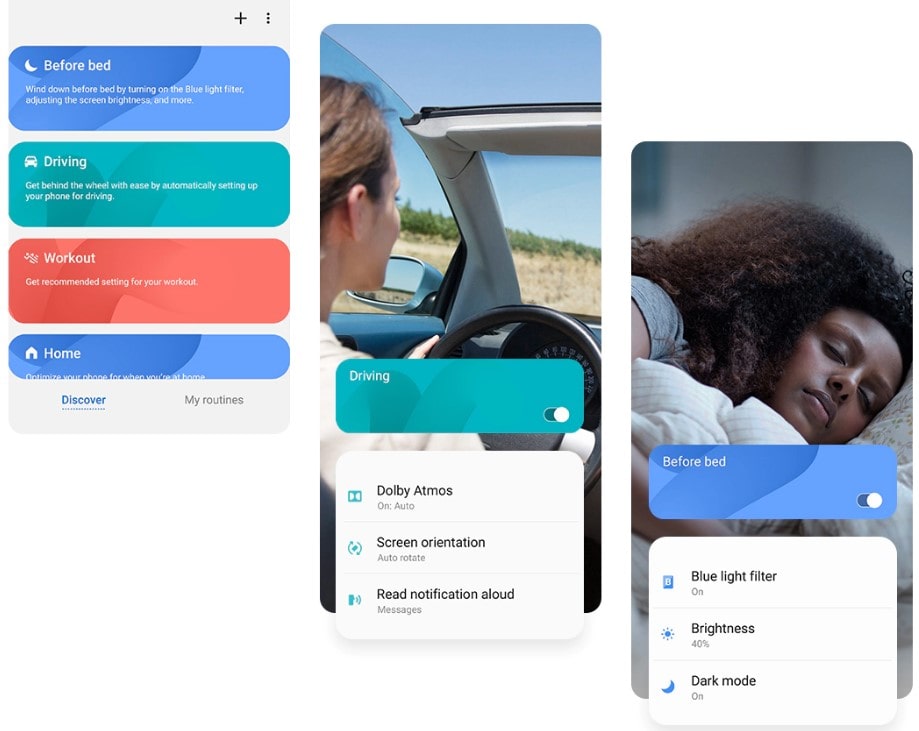
기본적으로 추천해주는 14가지 루틴이 있는데, 잠들기 전, 잠잘 때 배터리 절약, 굿모닝, 회사, 집, 출근길, 퇴근길, 학교, 회의, 충전 중, 운동 중, 운전 중, 화면 자동 회전, 앱 실행 등이 있습니다.
빅스비 루틴은 s10이후 기기부터는 기본적으로 지원되고(2020.9.28 기준) 그 이전 기기들은 굿락을 이용해서 사용할 수 있습니다. 아니면 구글 어시스턴스의 루틴을 이용하는 방법도 있습니다.
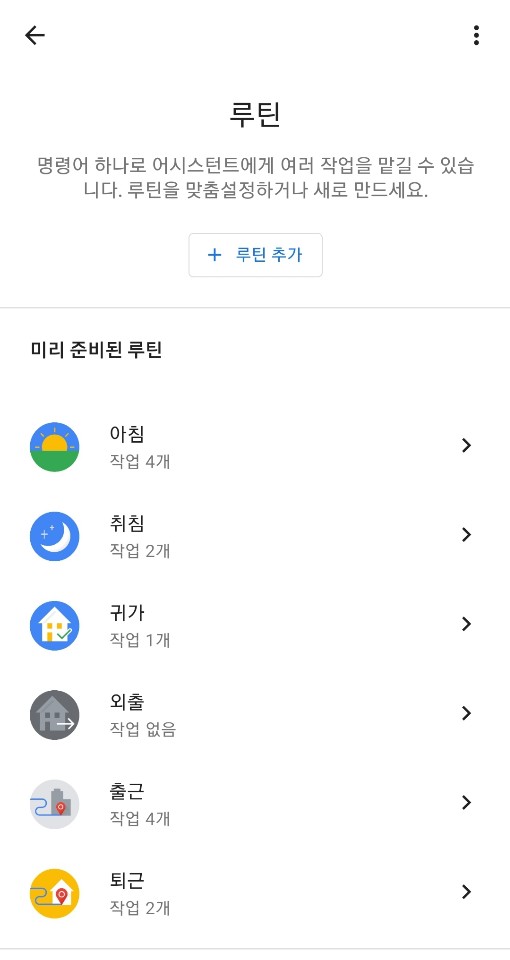
구글 어시스턴스의 루틴에 대해서는 추후 기회가 되면 다시 한 번 다뤄보기로 하고, 바로 본론으로 들어가 보겠습니다.
빅스비 루틴 설정은 빅스비에서 하는 것이 아닌, 스마트폰 설정의 유용한 기능에서 가능합니다.
설정법은 삼성전자 홈페이지에 깔끔하게 정리가 되어 있어서 가져와봤습니다.
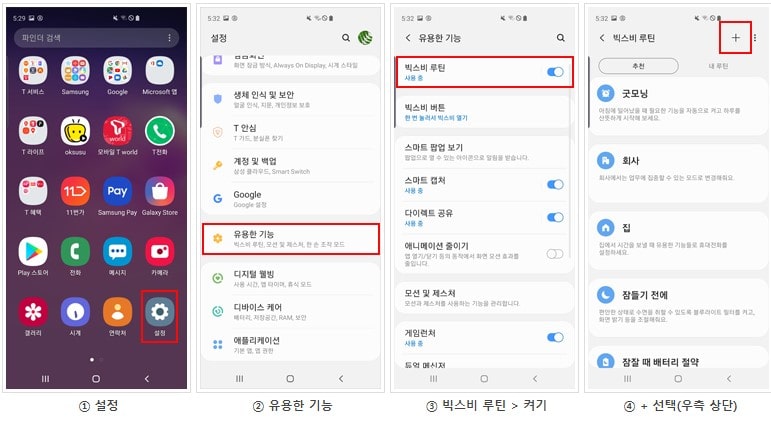
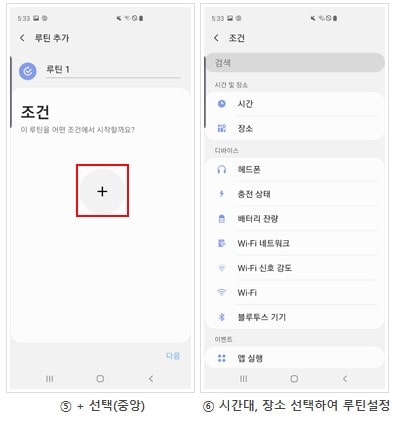
위와 같은 방법으로 루틴을 설정해 주시면 됩니다.
빅스비 단축 명령어 설정 및 사용법.

루틴이 말 그대로 평소 생활 패턴을 분석해서 자동으로 기능을 끄거나 켜 주는 것이라면 단축 명령어는 자주 사용하는 기능의 여러 절차를 간단한 명령어 하나로 실행할 수 있도록 해주는 서비스입니다.
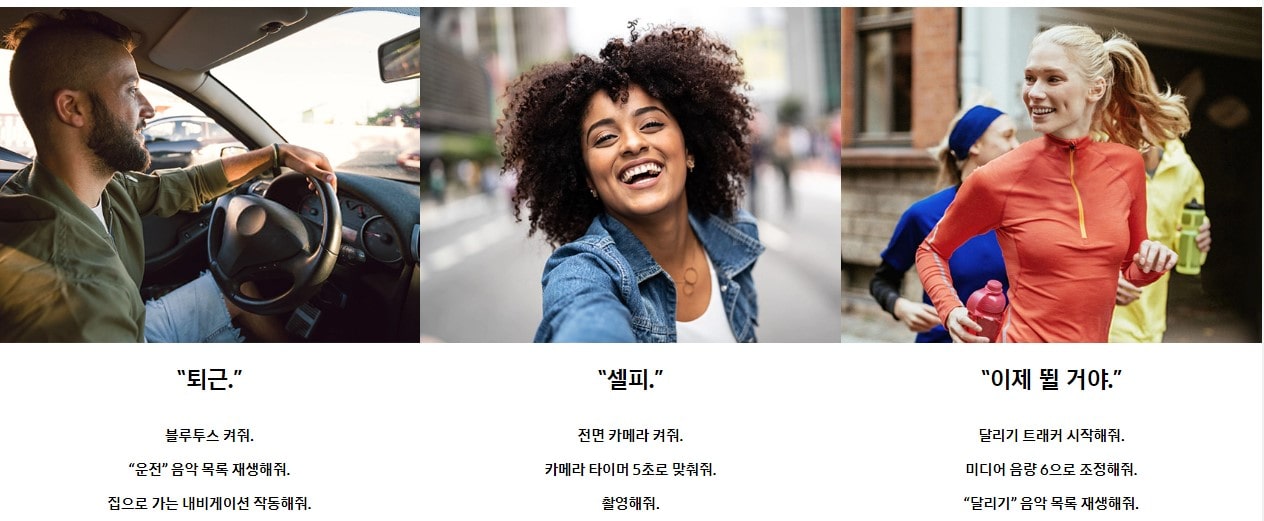
위 사진처럼 여러 개의 명령어를 하나로 묶어 실행시켜 주는 기능입니다.
1. 빅스비 실행
2. 메뉴 선택
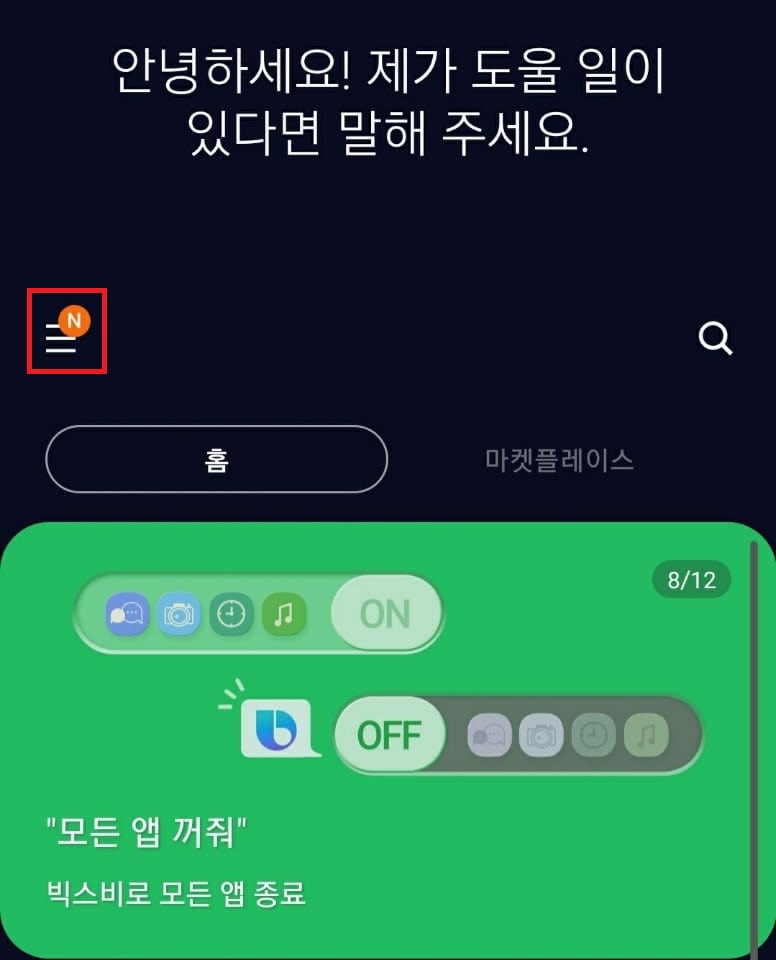
3. 단축 명령어 선택
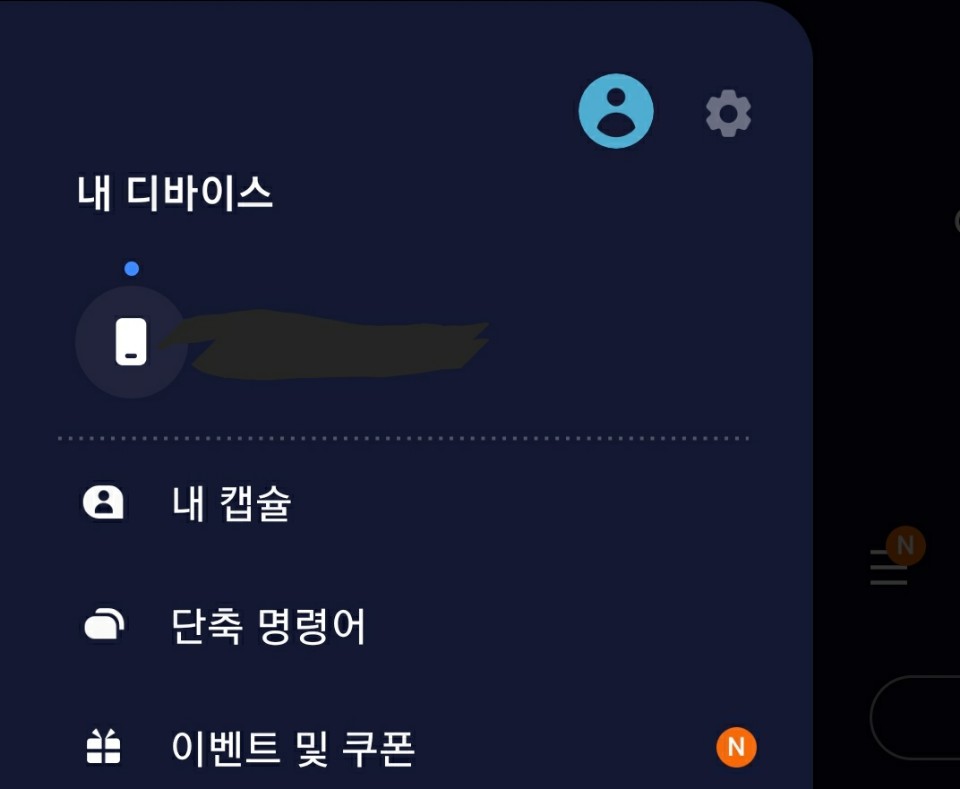
빅스비 추천에서 단축 명령어를 편집해서 사용할 수도 있고(그대로 사용하셔도 됩니다.), 나만의 단축 명령어를 만들어 사용할 수도 있습니다.
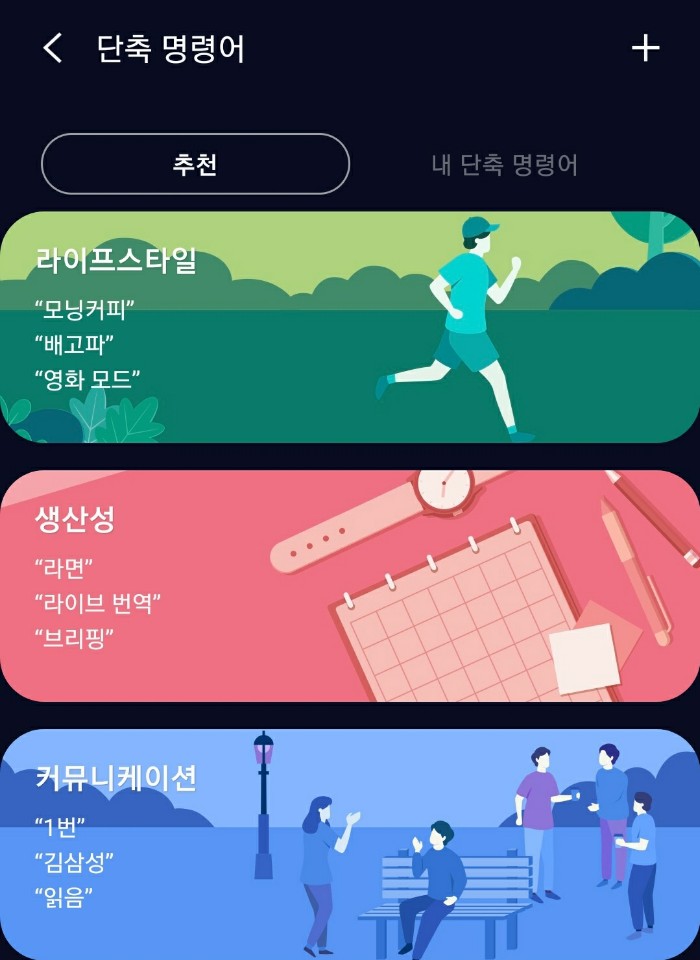
라이프스타일, 커뮤니케이션, 생산성 등 여러 카테고리가 있으며, 카테고리별로 들어가보시면
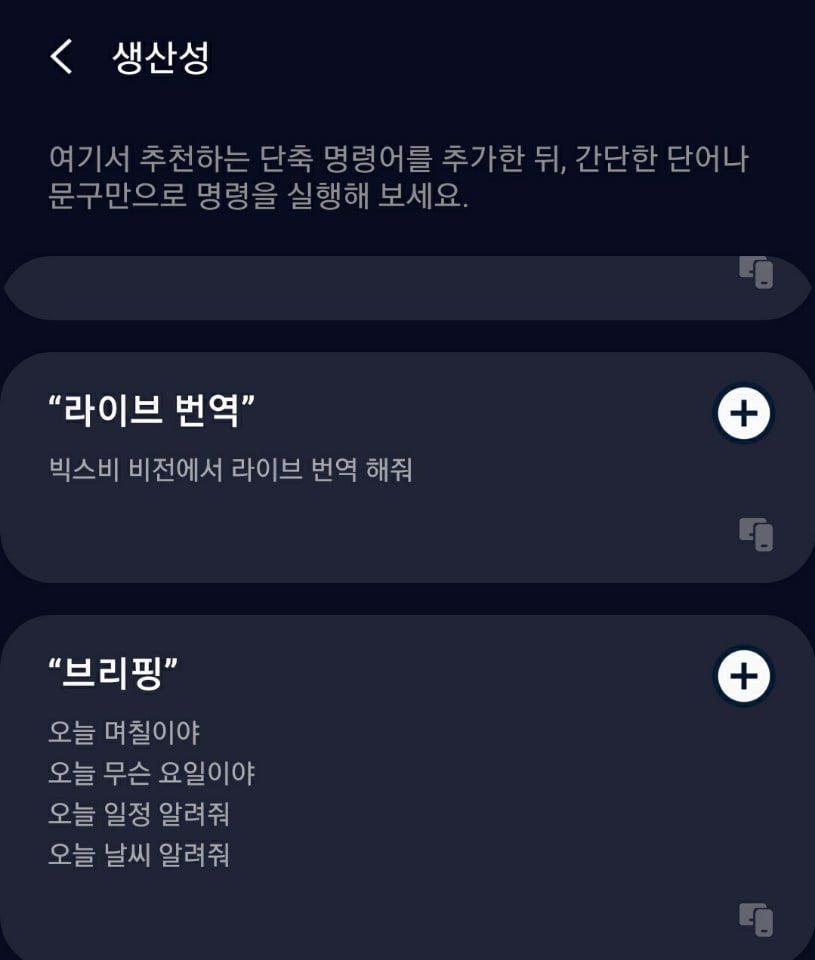
위 사진과 같이 여러 단축 명령어를 보실 수 있으며, + 버튼을 눌러 추가시키시면 됩니다.
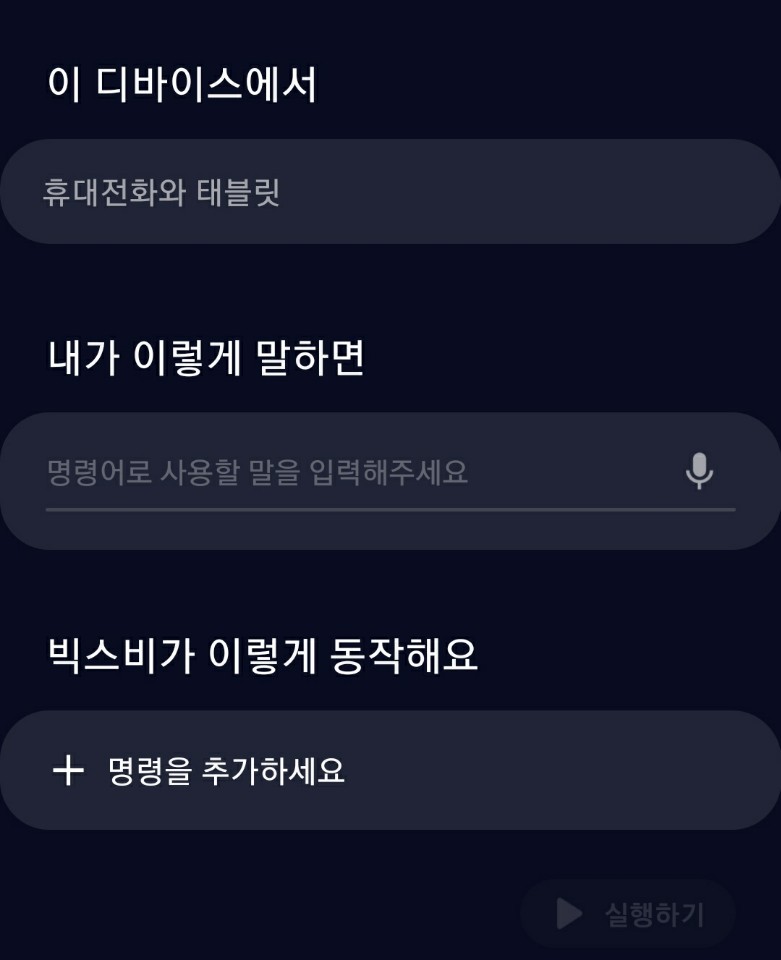
자신이 자주 사용하는 명령어들을 하나의 단축 명령어로 만들어 사용할 수도 있으니, 시간 되실 때 직접 단축 명령어를 만들어 보시는 것도 좋을 듯하네요.
이상 빅스비 루틴과 단축 명령어에 대해 간략하게 알아봤는데요. 시간이 지날수록 기능도 늘어날 테고, 좀 더 똑똑해지지 않을까란 생각도 들고, 이제는 하나하나 ai에 적응해가야 하는 시대가 오지 않았나란 쓸데없는 생각을 하며 포스팅을 마치도록 하겠습니다.
